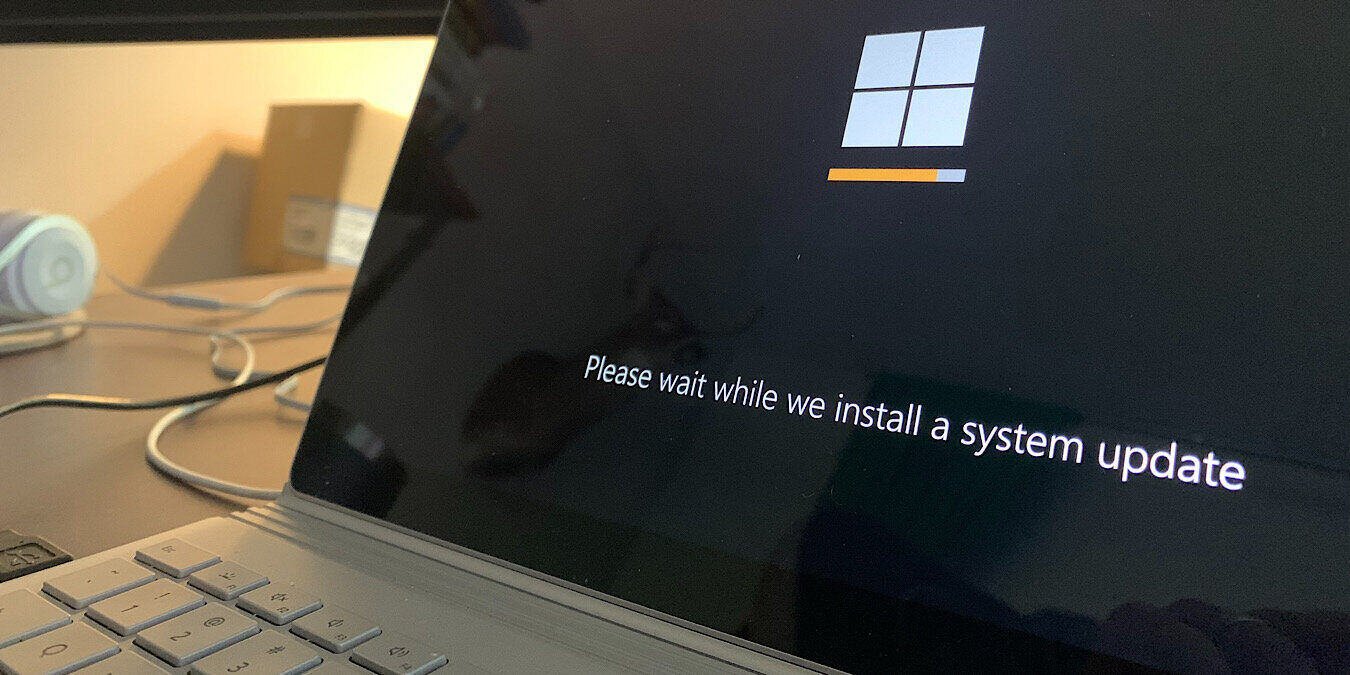Вы пробовали Windows 11 и решили, что предпочитаете Windows 10? Для тех пользователей, которые хотели бы перейти с Windows 11 на Windows 10, следуйте нашему простому руководству, чтобы вернуться к старой операционной системе. Ничего страшного, если вы позже пожалеете об этом действии, поскольку мы добавили инструкции, которые помогут вам снова выполнить обновление до Windows 11.
Читайте также: Панель поиска Windows 11 не работает? Вот 9 способов это исправить
Зачем переходить на более раннюю версию Windows 11?
Независимо от того, поставляется ли на вашем новом компьютере предустановленная Windows 11 или вам просто не нравится то, что есть в меню Windows 11, вы можете остановиться на Windows 10 по следующим причинам:
- Windows 10 полностью поддерживается до октября 2025 года : сюда входят
Contents
Зачем переходить на более раннюю версию Windows 11?
много времени, чтобы придерживаться вашего текущего устройства, будь то Home, Pro или любая другая версия. Неизвестно, сможет ли Microsoft добавить в будущем расширение, как они это делали раньше. - Windows 10 можно будет использовать после 2025 года. Обновления безопасности для Windows 10 будут продолжать действовать после 2025 года в течение как минимум еще двух лет. Это означает, что его можно будет использовать как минимум до 2027 года.
- Популярные функции Windows 11 уже поддерживаются в Windows 10 : многие функции Windows 11 в той или иной форме поддерживаются в Windows 10, включая привязать макеты и
18.
Если вы собираетесь перейти на более раннюю версию из-за того, что что-то работает не так, сначала ознакомьтесь с нашим Контрольный список после установки Windows 11 . Возможно, есть простое решение вашей проблемы.
Читайте также: Как установить доверенный платформенный модуль на неподдерживаемый компьютер
Как понизить версию Windows 11 до Windows 10
Если вы обновили Windows 10 с Windows 10, есть два способа отката, в зависимости от того, сколько дней прошло с момента обновления ОС. Если прошло десять дней или меньше, в Windows 11 есть встроенный переключатель, который автоматически поможет вам «вернуться» к Windows 10. По истечении этого срока вам нужно будет выбрать чистую установку Windows 10.
«Вернитесь» на Windows 10 из Windows 11 в течение десяти дней после установки
- На устройстве с Windows 11 перейдите в «Настройки ->Система».
- Нажмите кнопку «Центр обновления Windows» внизу, чтобы перейти к «Дополнительные параметры ->Восстановление».
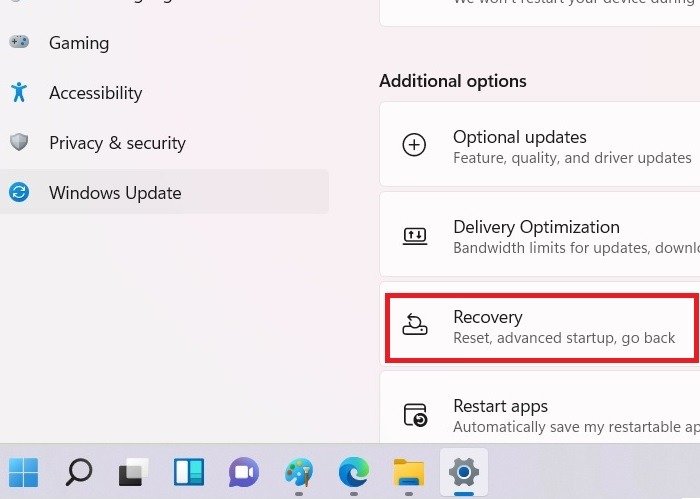
- Появится новый пункт меню под названием «Параметры восстановления». Нажмите кнопку «Вернуться» в этом разделе. Примечание. Вы также можете выполнить поиск по запросу «Вернуться назад» напрямую, используя Windows 11 поиск в меню «Пуск» .
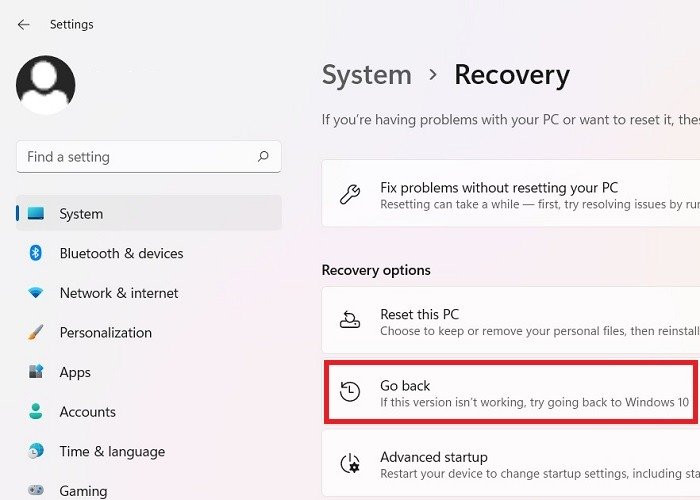
- Как только вы нажмете «Вернуться», появится синий экран «Подготовка вещей». Для этого вам придется подождать несколько секунд.
 Как понизить версию Windows 11 до Windows 10лучите опрос, в котором необходимо указать причину возврата на Windows 10. Также есть место для того, чтобы оставить свой личный отзыв о Windows 11.
Как понизить версию Windows 11 до Windows 10лучите опрос, в котором необходимо указать причину возврата на Windows 10. Также есть место для того, чтобы оставить свой личный отзыв о Windows 11.
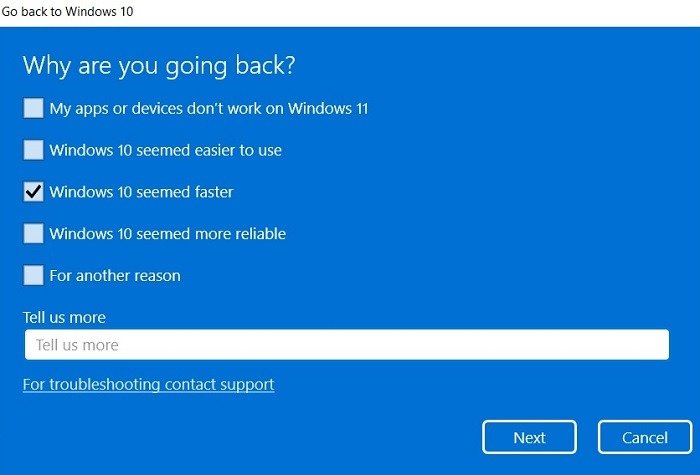
- Вам будет предложено проверить наличие обновлений в Windows 11. Нажмите «Нет, спасибо», чтобы продолжить.
- Появится экран с предупреждением о том, что вы не сможете использовать свой компьютер до завершения обновления и что вам придется переустановить некоторые приложения/программы. Нажмите «Далее», чтобы продолжить. Вам следует рассмотреть возможность резервного копирования файлов, даже если переход на Windows 10 не приведет к потере данных.
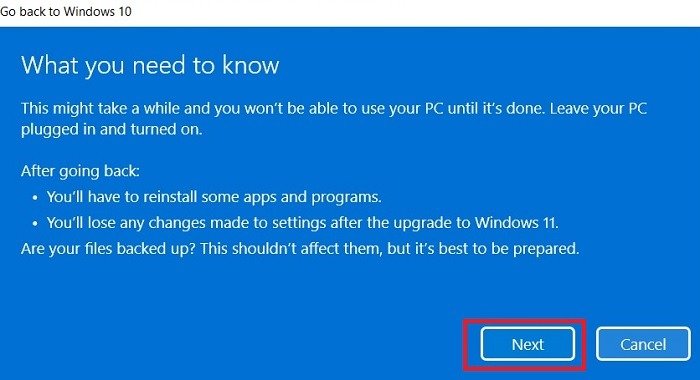
- Не забудьте пароль своего устройства на случай, если он понадобится вам для входа в Windows 10.
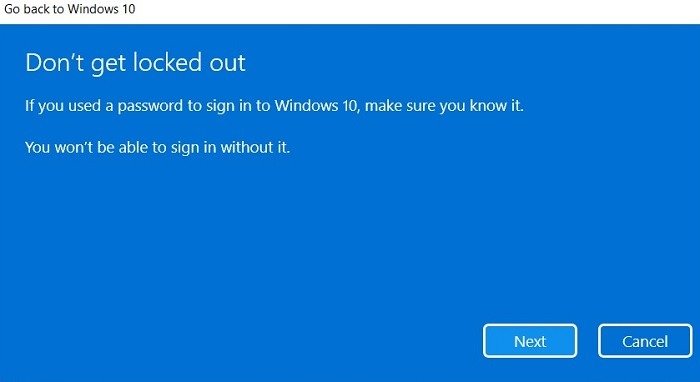
- Нажав кнопку «Вернуться к Windows 10», вы не сможете прервать процесс перехода на более раннюю версию.
Во время перехода на более раннюю версию на некоторое время может появиться синий/черный экран. Если вы выключите устройство с помощью кнопок питания, оно перезагрузится в Windows 11.
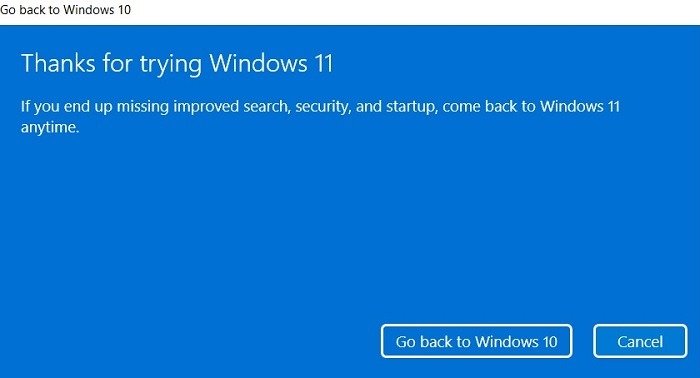
Как узнать, прошло ли десять дней с момента обновления до Windows 11?
Для тех, кто воспользовался предложением бесплатного обновления до Windows 11, у вас есть десять дней, чтобы вернуться на Windows 10.
Windows 11 не предупреждает вас об этой опции с помощью каких-либо системных уведомлений или напоминаний. Вам придется запомнить дату, когда вы впервые установили Windows 11 самостоятельно. Если вы хотите отслеживать данные на устройстве Windows, рассмотрите возможность использования Приложение «Будильники и часы» .
Переход на Windows 10 с Windows 11 через десять дней
Другой способ вернуться к Windows 10 — выполнить чистую установку. Как и при сбросе к заводским настройкам, это приведет к полному удалению Windows 11 из вашей системы и установке новой копии Windows 10.
Мы рассмотрели все инструкции по достижению чистая установка Windows 10. . Вот краткое описание шагов:
- Создавайте резервные копии файлов Windows 10, лицензионных ключей программного обеспечения и других важных данных. Вы можете сделать это на самом устройстве с Windows 11.
- Загрузите и установите официальный инструмент для создания мультимедиа для Windows 10 и запишите ISO-файл на USB-накопитель.
- Восстановите ключ продукта Windows 10 из командного терминала, используя следующий текст:
wmic path SoftwareLicensingService get OA3xOriginalProductKey
- Загрузитесь на обновленное устройство с Windows 11 в безопасном режиме, используя соответствующие клавиши загрузки, например F2, F10или F12. Следуйте инструкциям на экране, чтобы еще раз установить Windows 10 на свое устройство. Если у вас есть действующая лицензия Windows 10/11, чистая установка абсолютно бесплатна.
Как перейти на Windows 11 с Windows 10
После возврата к Windows 10 вы можете снова выполнить обновление с Windows 10 до Windows 11. Единственное условие — сначала необходимо обновить его до последней версии Windows 10. Действия зависят от того, являетесь ли вы пользователем Windows инсайдер или обычный пользователь.
1. Для инсайдеров Windows 11
- Если вы являетесь инсайдером Windows 11, перейдите к настройкам программы Windows Insider из поля поиска.
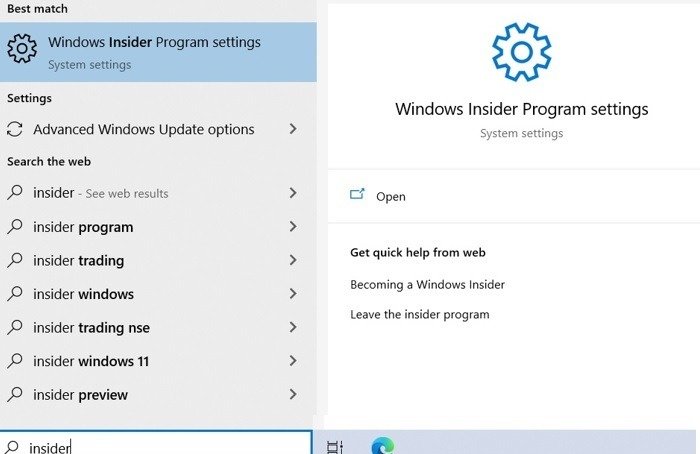
<ол старт="2">
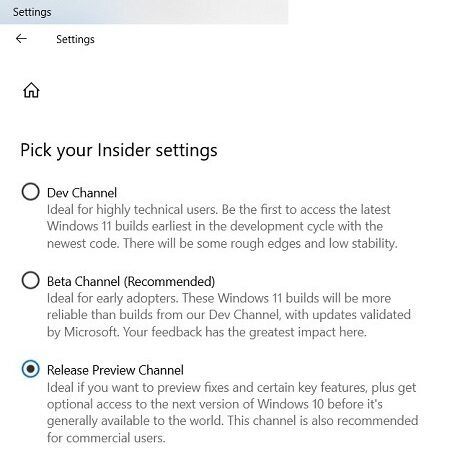
- Прежде чем вернуться к обновлению, убедитесь, что на вашем устройстве включен канал Relea
Как узнать, прошло ли десять дней с момента обновления до Windows 11?
content/uploads/2024/05/Windows11-Roll-Back-Windows10-Preview-Channel-Selected.jpg" alt="Windows 11 Откат Windows 10 Preview Channel Выбран канал">
Остальная процедура обновления с Windows 10 до Windows 11 аналогична процедуре для обычных пользователей, описанной ниже.
2. Для обычных пользователей
Если вы не являетесь участником программы предварительной оценки Windows, вы также можете бесплатно выполнить обновление до Windows 11 с Windows 10, если ваше устройство соответствует критериям совместимости. ( Следуйте этому руководству по совместимости .)
- Прямой способ узнать совместимость с Windows 11 — проверить наличие обновлений на вашем устройстве с Windows 10.
- Вы должны увидеть статус «Готовьтесь к Windows 11». Нажмите на нее, чтобы узнать, подходит ли ваше устройство.
- На подходящих устройствах должен появиться статус: «На этом компьютере может работать Windows 11».
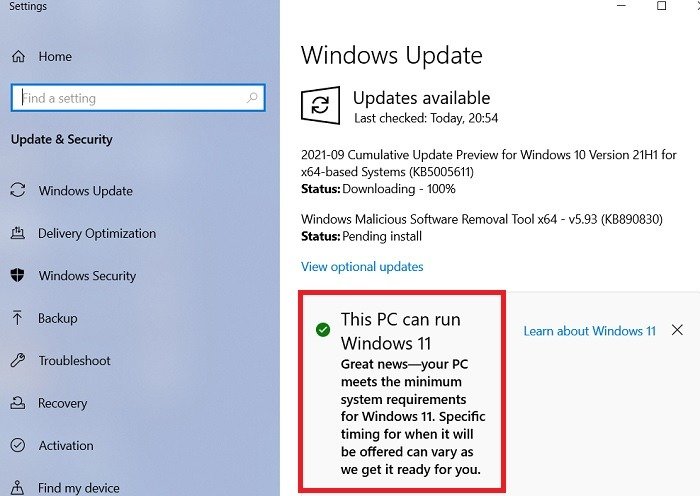
- Еще раз проверьте свое устройство на наличие последних обновлений Windows. Вы должны увидеть сообщение об обновлении «Обновление до Windows 11». Это требует от вас ознакомления с некоторыми условиями лицензии. Нажмите кнопку, чтобы продолжить.
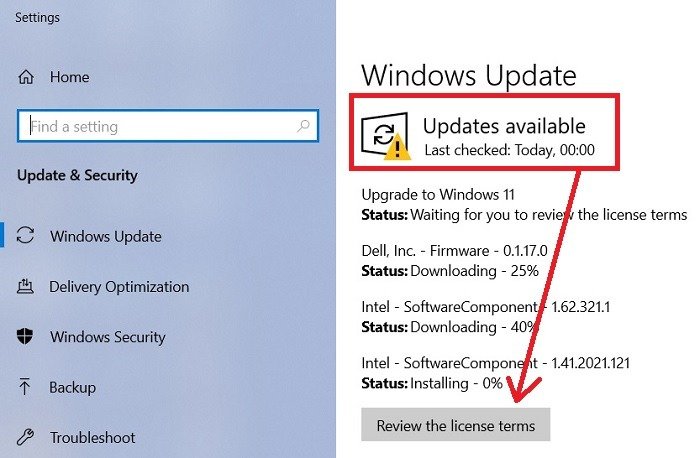
- Примите и установите условия лицензии на программное обеспечение для Windows 11, чтобы продолжить.
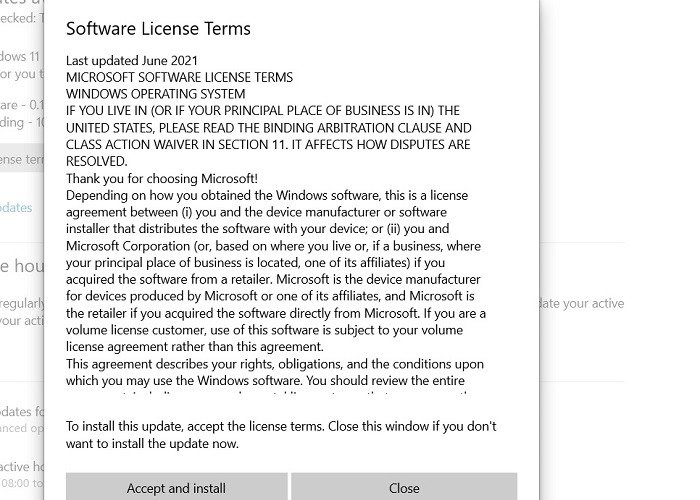
- Загрузка и установка Windows 11 произойдут автоматически и потребуют нескольких перезагрузок.
Если вам нужна полные пошаговые инструкции информация о том, чего ожидать при установке Windows 11 с нуля, вы можете найти ее здесь. Следуйте последнему разделу, чтобы понять, сколько времени потребуется на вашем устройстве, поскольку обновление включает в себя не только несколько синих и черных экранов.
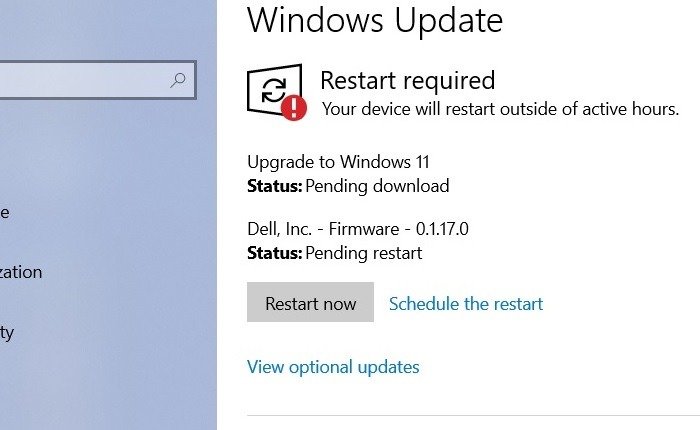
3. Обновление до Windows 11 с Windows 10 с помощью ISO-файлов Windows 11
Время доступа к обновлению Windows 11 может варьироваться от устройства к устройству, поскольку Microsoft выпускает бесплатные обновления поэтапно. Однако участни
Как перейти на Windows 11 с Windows 10
е, кто приобрел новый ноутбук/ПК, должны получить мгновенный доступ.Если вы не можете ждать так долго, вам следует установить ISO-образ Windows 11 и инструмент для создания носителей Windows 11. Официальные ссылки Microsoft пока недоступны, но должны появиться через несколько недель.
После загрузки двух отдельных программ для Windows 11 выполните действия, описанные в руководстве «Чистая установка Windows», как указано в разделе
1. Для инсайдеров Windows 11
ерез десять дней».Часто задаваемые вопросы
1. Как мне перейти на более раннюю сборку Windows в Windows 10 или Windows 11?
Чтобы перейти на более раннюю сборку Windows 10, вам необходимо откатитесь назад, используя более раннюю опцию сборки, как показано здесь . Та же процедура перехода на более раннюю версию применяется и в Windows 11. Вы также можете настроить точки восстановления в вашей системе для сброса настроек вашего компьютера до более ранней сборки.
2. Могу ли я перейти на Windows 11 с Windows 10 по истечении периода бесплатного обновления?
Предложение Microsoft по бесплатному обновлению до Windows 11 на соответствующих устройствах с Windows 10, как ожидается, продлится до середины 2022 года. .
После истечения периода бесплатного обновления вы все равно можете приобрести новую лицензию Windows 11 на официальном сайте, загрузить ISO-образ и записать его на USB-устройство для чистой установки Windows 11.
3. Почему я не вижу статус обновления Windows 11 на своем устройстве?
Если оборудование вашего ПК/ноутбука несовместимо с
2. Для обычных пользователей
е на обновление до Windows 11.Для тех, чье устройство соответствует требованиям, но все еще не видит сообщение, вам необходимо сначала завершить все остальные обновления, затем перейти к «Проверить обновления» и обновить его, чтобы увидеть запрос на обновление Windows 11.
Если вы хотите узнать, как решать проблемы с обновлением в Windows 11, обратитесь к аналогичным процедурам для Windows 10. . Вы также можете очистите и освободите место на диске C Windows для повышения производительности.